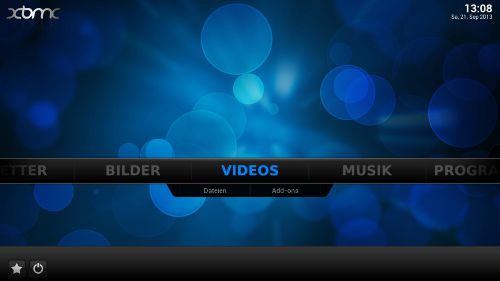
Raspbmc machte einen ganz soliden Eindruck. Allerdings ließ die Performance an manchen Stellen etwas zu wünschen übrig. Beim Abspielen von 1080p Videos dauert das springen innerhalb des Filmes sehr lange und zeitweise waren kleine Ruckler zu spüren.
OpenELEC
Das OpenELEC Projekt hat sich zu Ziel gesetzt XBMC auf diverse Plattformen zu bringen. So z.B. Apple TV und das Raspberry Pi. Zum Einsatz kommt auch hier ein minimalistisches Linux System.
Voraussetzungen
Als Grundvoraussetzungen für den Betrieb eines Mediacenters mit OpenELEC auf dem Raspberry Pi sollte folgende Ausstattung vorhanden sein. Dabei ist auf einer SD-Karte mit 512 MB ausreichend Platz.
Installation
Zunächst wird das Paket von OpenELEC heruntergeladen.
Nach dem Entpacken findet sich in dem Ordner die Datei create_sdcard. Am einfachsten
lässt sich das Image von einem Linux System auf die SD-Karte aufspielen.
Hierzu muss man zunächst den Pfad der SD-Karte herausfinden.
sudo fdisk -lIn unserem Fall ist die SD-Karte unter /dev/sdc erreichbar. Um OpenELEC aufzuspielen, genügt der nachfolgende Befehl.
sudo ./create_sdcard /dev/sdcEinrichtung
Nachdem die SD-Karte fertig bespielt ist, wird diese in das Raspberry Pi eingesteckt und mit dem Strom verbunden.
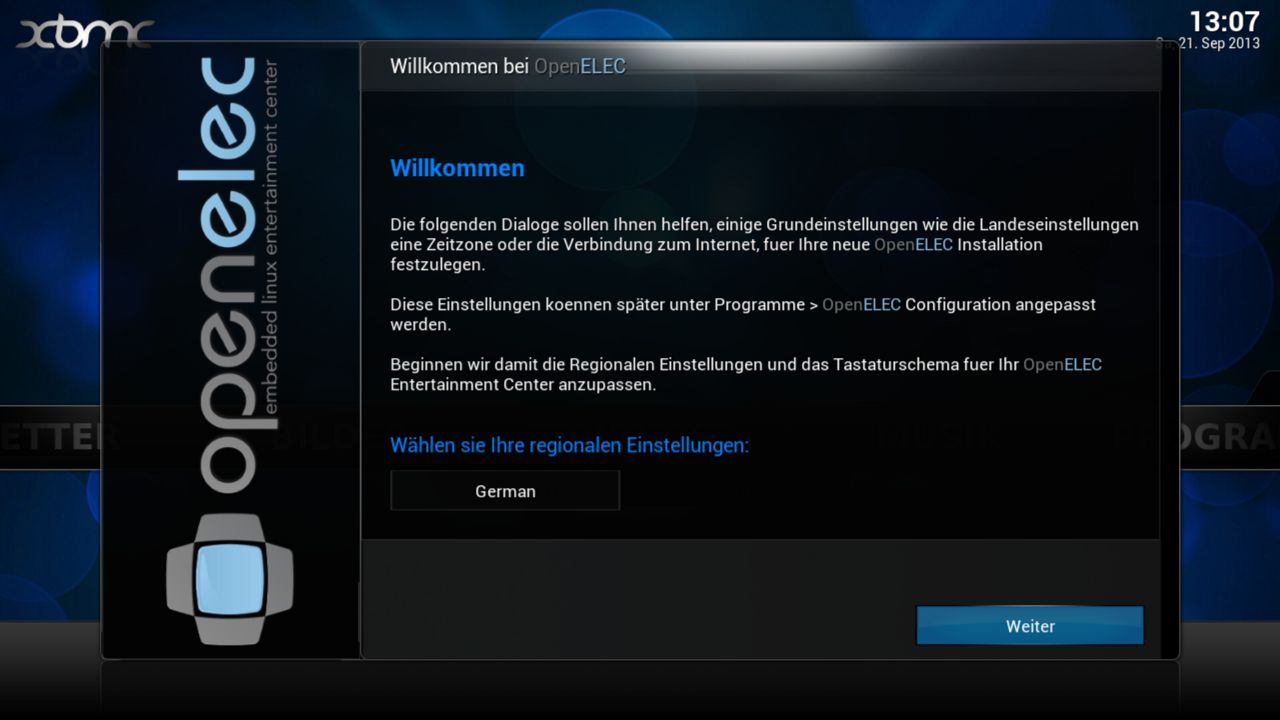
Nach dem Start erscheint ein Setup zur Einrichtung der grundlegenden Einstellungen wie Sprache, Netzwerk, Dienste, etc.
Videos
Videos spielt das Raspberry Pi dank integriertem Hardware Decoder auf dem Grafichip komplett ruckelfrei ab. Dabei wird H.264 als Codec unterstützt. Möchte man MPEG2 Videos abspielen muss für ca. 3 Dollar die entsprechende Lizenz hinzugekauft werden.
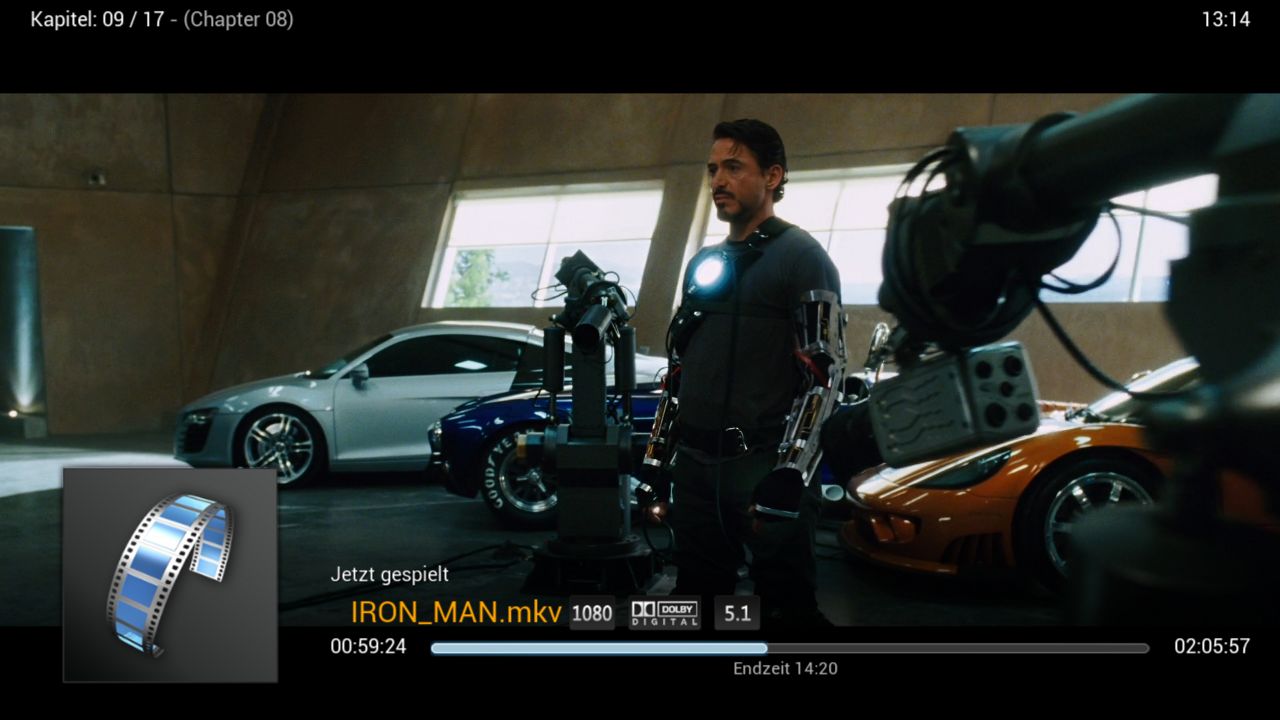
Im Test war in OpenELEC auch das springen innerhalb eines 1080p Filmes problemlos und ohne große Wartezeiten möglich.
Fernsteuerung
Natürlich kann man auch eine Tastatur and das Raspberry Pi anschließen. Hierzu empfiehlt sich eine Funktastatur mit eingebautem Touchpad*.
Ein sehr interessantes Feature bietet die Fernsteuerung über das Netzwerk bzw. Webinterface.
Hierzu zunächst in Einstellungen -> Dienste navigieren.
Webserver
Im Menüeintrag den Punk Webserver auswählen und Steuerung über HTTP zulassen setzen.
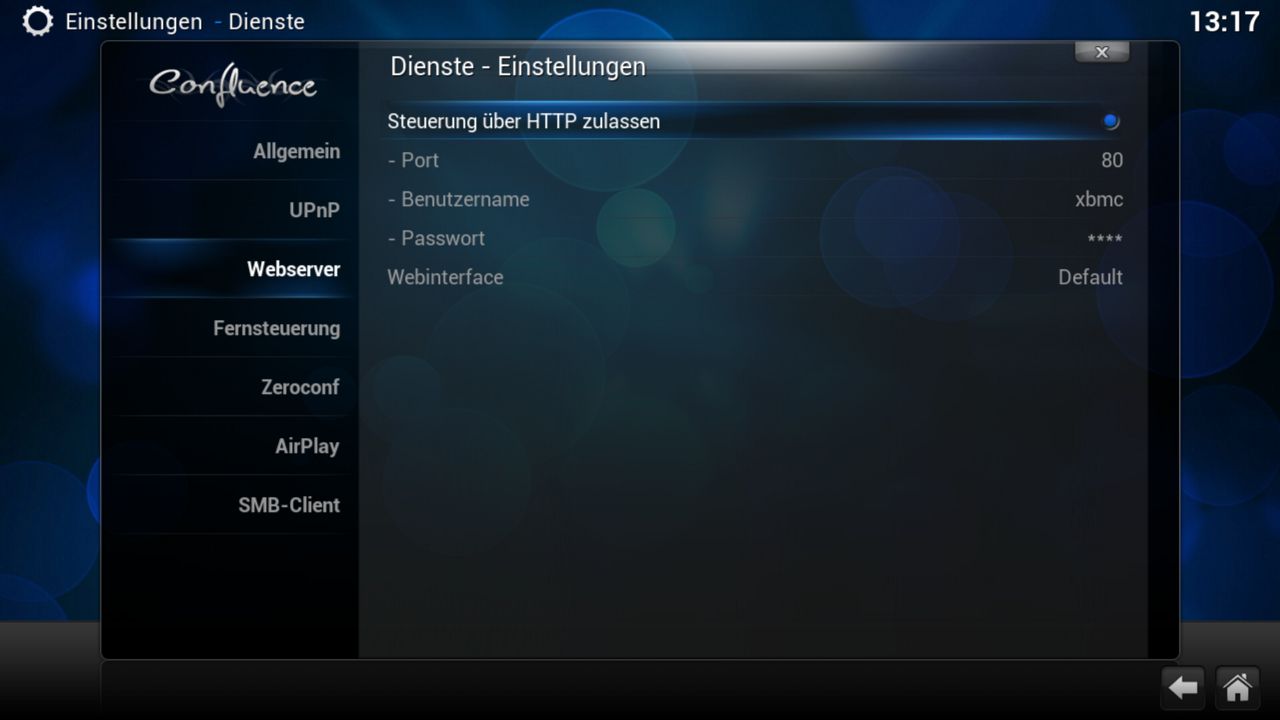
Anschließend kann über die IP-Adresse des Raspberry Pi im Browser auf ein Webinterface zur Steuerung zugegriffen werden.
Fernsteuerung per App
Eine weitere interessante Möglichkeit ist die Fernsteuerung per App. Hierzu im Menüpunkt Fernsteuerung die Option Steuerung über entfernte Programme zulassen setzten.
Hier exisitieren für Android und iOS passende Apps. Eine Suche nach XBMC Remote liefert hier schnell verschiedene Ergebnisse. Unter Android hat die App Yatse in unserem Test am besten abgeschnitten.
Add Ons
XBMC bietet von Haus aus viele praktische Addons an. So lässt sich z.B. ein YouTube Player integrieren. Auch dieser spielt 1080p Videos nach einer kurzen Wartezeit komplett ruckelfrei ab.
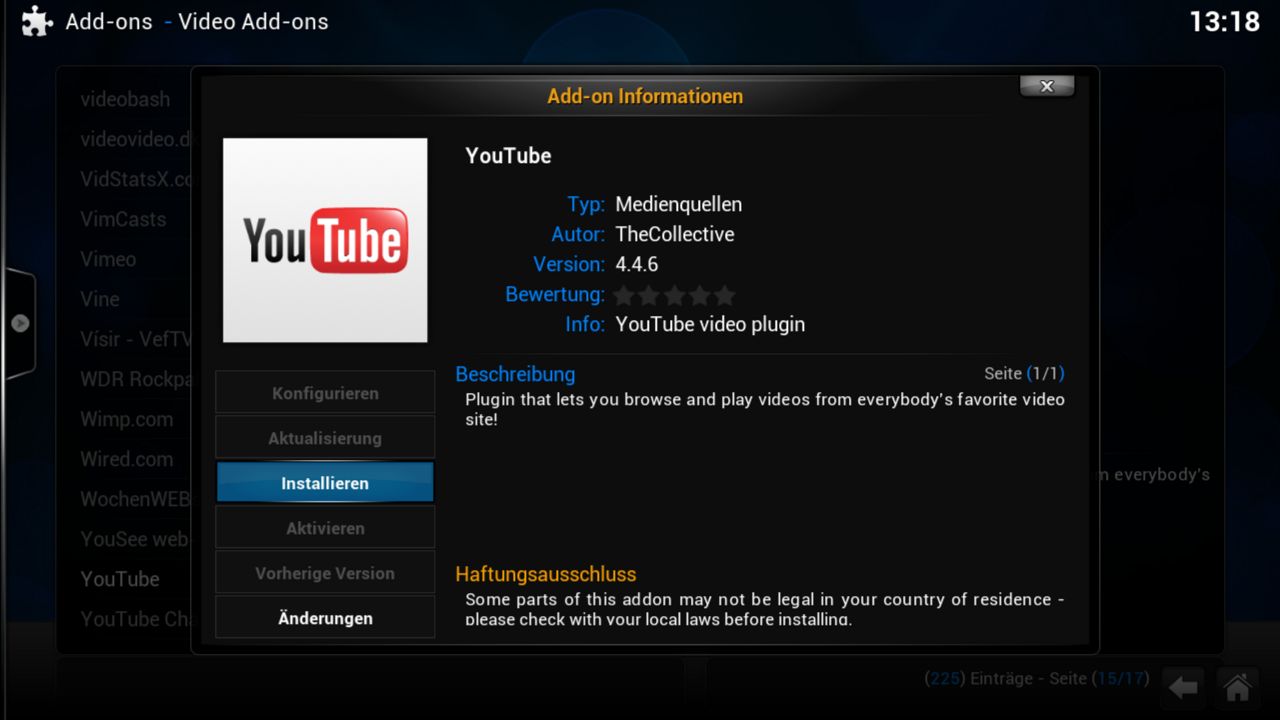
Weiterhin sind diverse Mediatheken wie z.B. ARD, ZDF oder die DMAX Videotheke implementiert.
Die gängigen Plugins laufen dabei auch ohne Probleme auf dem Raspberry Pi.
Probleme
Größere Probleme treten beim Betrieb nicht auf. Natürlich muss man dem kleinen Computer hin und wieder mal eine kurze Gedenksekunde geben.
Fehler: cannot mount /dev/SYSTEM beim ersten Start
Im Test haben wir bei mehreren Installationen nach dem ersten Start die oben gennannte Fehlermeldung bekommen.
Hier hat es meist für Abhilfe gesorgt das create_sdcard Skript nochmals erneut auszuführen.
Weiterhin kann man die System Partition auch über den Dateimanager kurz einbinden und dann wieder sicher entfernen.
Fazit
Mit OpenELEC steht ein sehr stabiles und performantes System für das Raspberry Pi zur Verfügung.
Im Vergleich zu Raspbmc läuft es deutlich performanter und benötigt zugleich weniger Speicher.
Ähnliche Artikel
- NFS Server einrichten mit Ubuntu
- NFS Client einrichten mit Ubuntu
- FTP Server einrichten mit Ubuntu
- Raspberry Pi Mini-Computer im Test
- Raspberry Pi mit XBMC als Mediacenter
- Raspberry Pi Multi Boot einrichten
- Kodi / OpenELEC Mediacenter mit dem Raspberry Pi 2
- Amazon Prime Instant Video auf dem Raspberry Pi


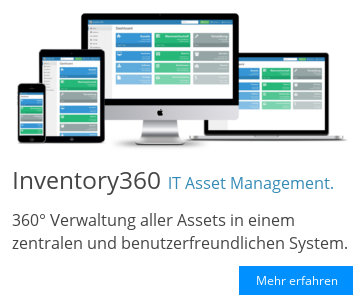










Michael Kostka
07.02.2014 11:21
das Abspielen von MPEG2 Dateien (z.B. bei DVDs üblich) wird vom Raspberry Pi prinzipiell unterstützt.
Allerdings ist die Hardware Dekodierung für MPEG2 auf dem Broadcom Chip deaktiviert. Hierzu musst du eine Lizenz erwerben:
http://www.raspberrypi.com/mpeg-2-license-key/
Ohne diese Lizenz laufen die Videos nicht ordnungsgemäß.
Bezüglich den vielen VOB Dateien kannst du versuchen diese über die OpenELEC Mediathek einzubinden.
Hierzu bei der Festplatte über M ins Kontextmenü wechseln und zur Bibliothek hinzufügen. Mit etwas Glück erscheinen die Filme dann im neuen Menüpunkt "Filme".
Viele Grüße
Michael
Alfred
07.02.2014 09:45
Mein Daten:
- Raspberry Pi (512MB)
- Openelec 3.2.4
- HDMI von PI auf AVR ONKYO TX-NR609 und weiter auf PANASONIC TX-P50GW20 (spielt lt. Anleitung nur SVCHD / MPEG2 / DivX HD / AVI ab)
- FritzBox! 7170
Nach erfolgreichem Installieren von Openelec (= OPE) auf SDHC habe ich OPE auch auf meinem TV sichtbar gemacht. PI ist per HDMI am AVR angeschlossen. LAN ist angeschlossen.
Nachdem ich meine an der FritzBox! 7170 angeschlossene externe Festplatte nicht sofort gefunden habe, habe ich die Festplatte direkt per USB am PI angeschlossen und auch sofort gefunden.
Audios werden erkannt und am AVR abgespielt.
Photos werden erkannt und am TV angezeigt.
Habe folgendes Problem:
Videos werden momentan nur AVI und MPEG-4 am TV abgespielt.
VOB-Dateien (= gerippte DVD) werden zwar über OPE erkannt, aber nur der Ton wird abgespielt.
Videos werden nicht am TV abgespielt.
Wie es sich mit weiteren Formaten verhält weiß ich noch nicht.
Was mache ich falsch?
Muss ich die Videos erst noch freigeben?
Wieso werden AVI und MPEG-4 abgespielt, VOB aber nicht (nur Ton)?
Welche Einstellungen muss ich vornehmen, damit ich den Ordner mit den VOB-Dateien nur mit einem einzigen Klick abspielen kann?
Momentan liegen die VOB-Dateien in einem "Video_ts" Ordner.
Klicke ich diesen über OPE an, werden mir alle in diesem Ordner enthaltenen Dateien angezeigt.
Das sind z.T. sehr viele :-(
Was muss ich machen, damit ich die gerippten DVD Dateien mit einem einfachen Klick abspielen und am TV sehen kann?
Vielen Fragen. Vielleicht kannst du mir helfen.
Danke für deine Tipps im Voraus!
Gruß
Alfred